- For å lykkes som innholdsskaper, må du bruke den beste vlogg-videoredigereren på markedet.
- Disse programmene har førsteklasses verktøy og funksjoner for å tilpasse bildet, lyden og mye mer.
- Du kan også endre kodekene til innholdet og lagre det i forskjellige filformater eller størrelser.

I dag er det mange måter å fange og udødeliggjøre spesielle øyeblikk. Teknologien lar oss registrere hvert sekund av livene våre og beholde det som et minne.
Noen tok imidlertid denne praksisen til neste nivå og gjorde den til en eller annen type virksomhet. Influencers over hele verden begynte å lage vlogger der de filmer seg selv under hverdagslige oppgaver.
Det er mange ting du bør ta i betraktning når du prøver å vlogge, og en av dem er programvaren du bruker til å behandle alle skjermbildene og opptakene du har.
Å legge innsats i videoene vil lønne seg og gi et betydelig løft for følgere, og hjelpe deg på reisen din mot å bli populær.
Det spiller ingen rolle om du nettopp har startet, eller om du er en kjent innholdsskaper. Det er videovlogging-programvare som gir alt du trenger for å produsere kvalitetsvideoer.
En av dem heter VideoProc Vlogger, en intuitiv app for alle slags skapere som er gratis og gir alle nødvendige funksjoner for å lage imponerende redigeringer av alle spesielle, morsomme og kreative øyeblikk.
Hva kan VideoProc Vlogger gjøre?

VideoProc Vlogger er en flott videoredigeringsapp for nybegynnere som ønsker å strømlinjeforme reisen sin fra en nybegynner til en profesjonell innholdsskaper.
Programvaren gir alle nødvendige verktøy for å lage innhold av høy kvalitet, uansett hvilken tidligere erfaring du har med andre lignende programmer.
Du kan endre hastigheten og bevegelsen til opptakene dine, samt lyd og selve videoen. Og det er ikke alt. Appen ble nylig utgitt, og flere fantastiske tillegg vil komme i fremtidige oppdateringer.
Med VideoProc Vlogger, kan du mestre språket til kameraet i løpet av få minutter. Velg mellom over 28 typer forhåndsinnstillinger for bevegelse, bruk grunnleggende kameraeffekter, eller legg til nøkkelbilder som tilpasser bevegelsesbaner og retninger.
Zoom inn/ut, Pan, Dolly, Truck, Tilt, Pidestal, er bare noen av de mange verktøyene som tilbys av programvaren. Øk kreativiteten din med engasjerende alternativer og omfavn programvarens visjon.
Hva er funksjonene til VideoProc Vlogger?
➡Kreative funksjoner
Beskjær og reframe klipp dynamisk mens du holder objektene/individene i rammen. Du kan endre størrelsen på dem for å være kompatible med de forskjellige sosiale medieplattformene. Dra rammer på egen hånd for å endre dimensjonene deres uten å forholde seg til tall og verdier.
Det er også innebygde lydfiltre og effekter som lar deg tilpasse lyden fullstendig, enten ved å redigere hele segmentet eller en del av det. 10-bånds lydequalizer har mange forhåndsinnstillinger som kan brukes av nybegynnere.
Velg mellom 93 innebygde luts og filtre for å endre fargen på bildet, eller importer tredjeparts. Juster temperaturen, fargetonen og det individuelle fargeområdet i videoer.
➡Fremhev funksjoner
VideoProc Vlogger fungerer bra med datamaskiner med lav spesifikasjon, og er i stand til å redigere, eksportere og forhåndsvise 4K-innhold uten problemer.
Maskinvareakselerasjonen utnytter PC-ens komponenter til det fulle for å gi raskest mulig gjengivelseshastighet.
Bredt native format støtter inkludert videofiler fra Apple-enheter, GoPro, DSLR, droner, mobiltelefoner, iFrame-kameraer, DVDer, opptakere og mange flere.
Massevis av overgangseffekter og filtre, bildeoverlegg, grønn skjerm/chroma key, avansert hastighetsramping og bevegelseseffekter.
➡Redigeringsfunksjoner
Programvaren har grunnleggende redigeringsverktøy for både lyd og video, innebygde teksteffekter og lar deg legge til bilder til overlegget eller til videosporet.
Alle filene kan eksporteres til 4K, 2K og 1080p i et foretrukket sideforhold, FPS, Bitrate og forhåndsinnstillinger for tilpasset oppløsning som kan brukes på Instagram, TikTok, iPhone, iPad, etc.
Hvordan setter jeg opp VideoProc Vlogger?
- Last ned VideoProc Vlogger fra deres offisielle nettside.
- Kjør filen, trykk Installere, og godta vilkårene.
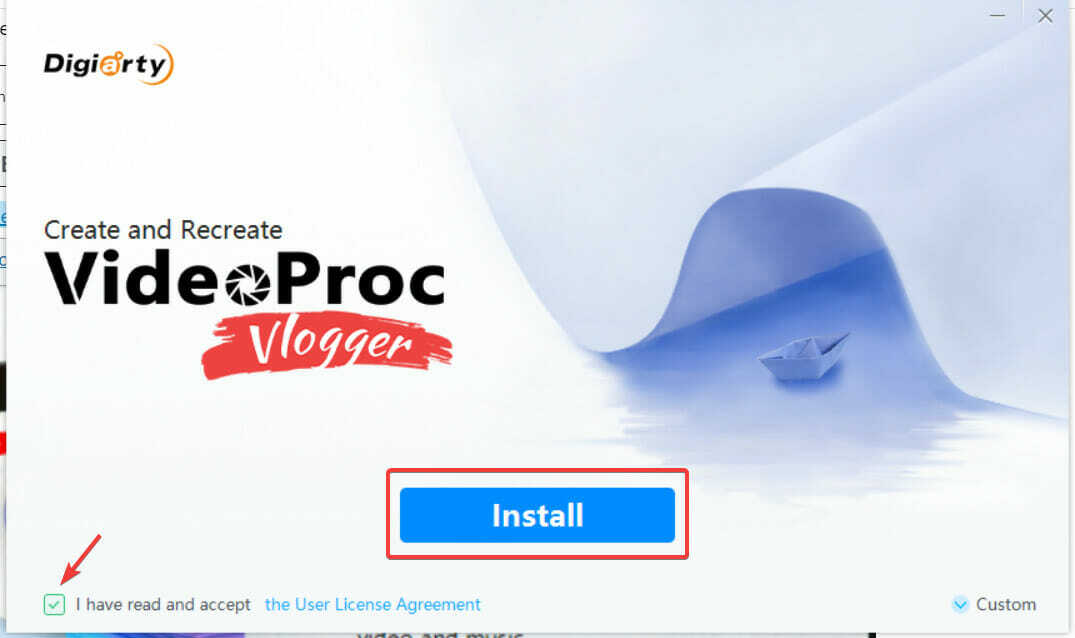
- Etter at installasjonen er fullført, klikk på Lansering.

- trykk Skann maskinvare for å la programvaren finne PC-ens komponenter.

- Etter at den er ferdig med skanningen, klikker du Neste.
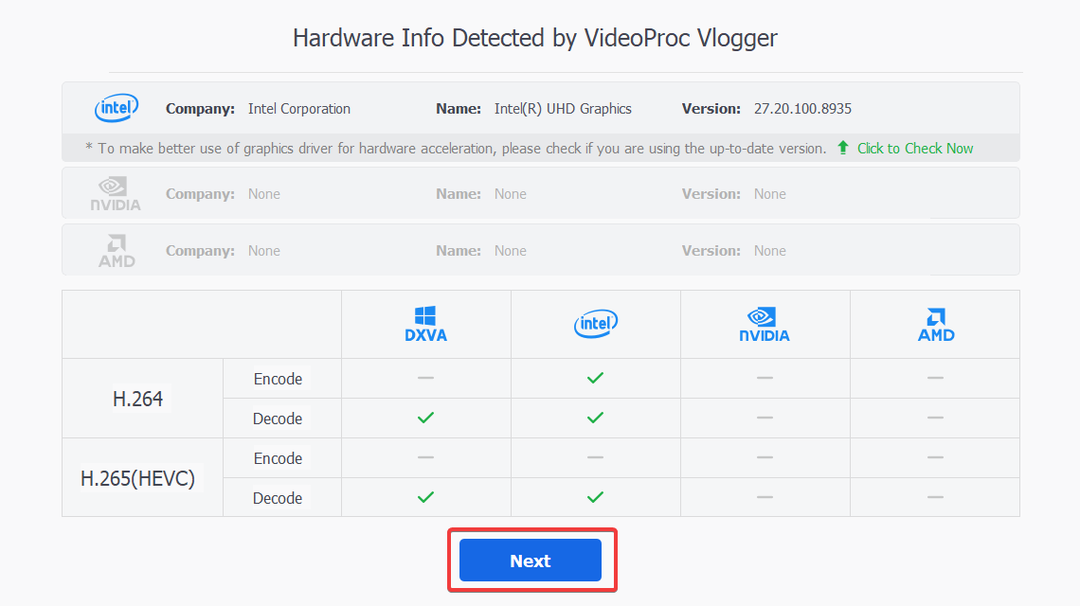
- trykk Nytt prosjekt.

- Dra og slipp videoen du ønsker å formatere i den uthevede delen.
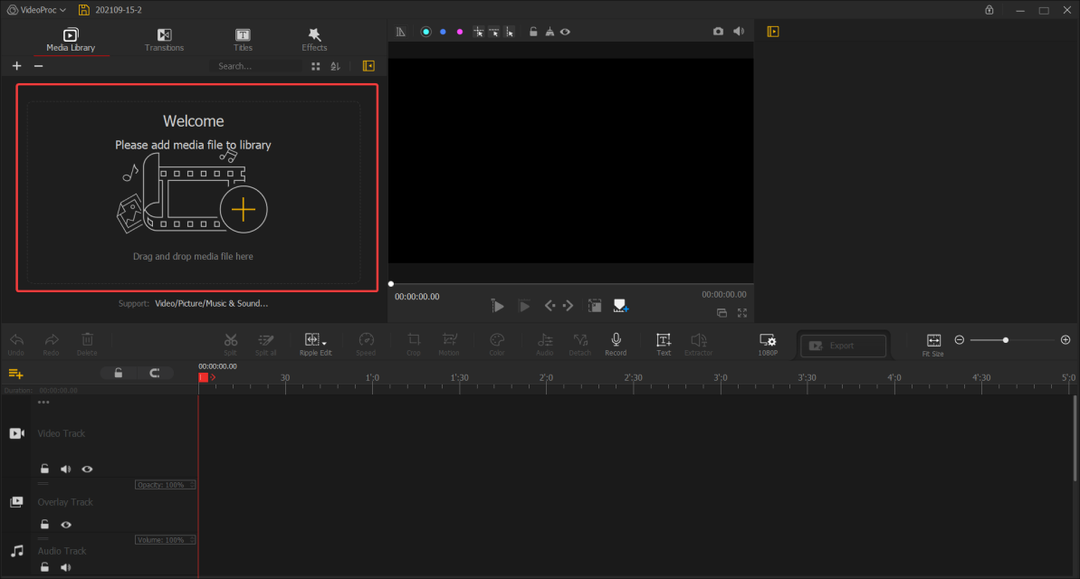
- Velg Overganger, Fliser, og Effekter fra sine respektive faner.
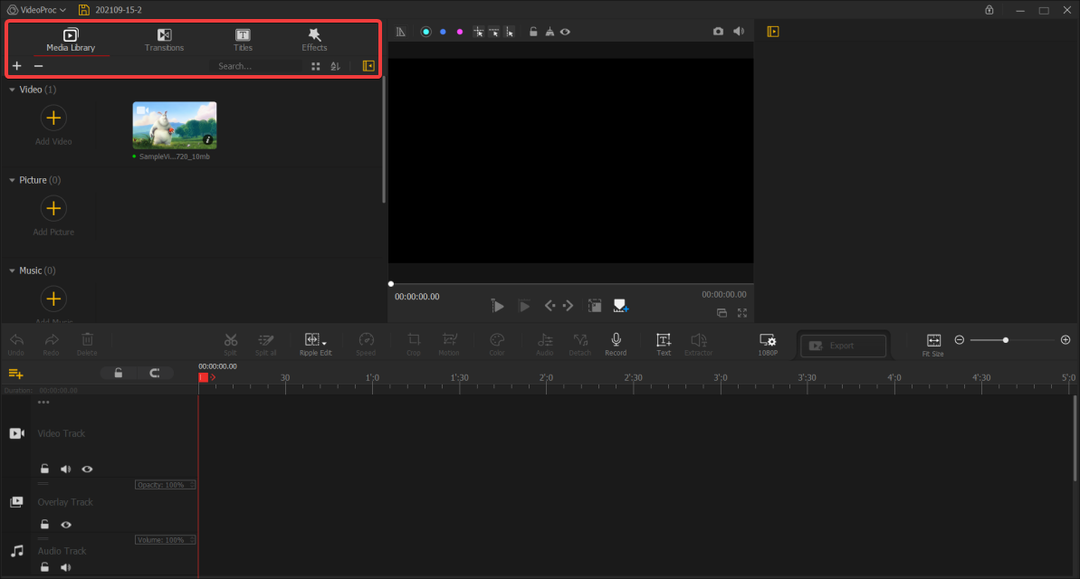
- Endre lyd-, video- og overleggssporene.
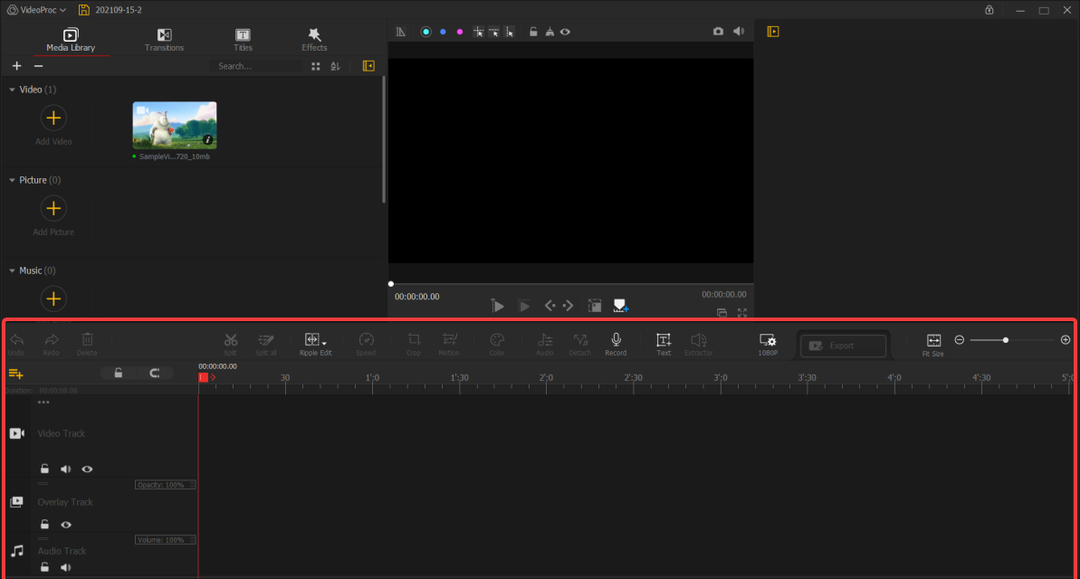
- Klikk på når du er ferdig med å redigere VideoProc øverst til venstre og velg enten Lagre prosjekt, eller Lagre prosjekt som.

Hva gjør VideoProc Vlogger så spesiell?
Programvaren har alle premiumfunksjonene du finner i andre dyre produkter, men til en overkommelig pris. Etter å ha lastet opp innholdet som skal redigeres, vil du legge merke til en rekke viktig informasjon om oppløsning, format, varighet og mye mer.
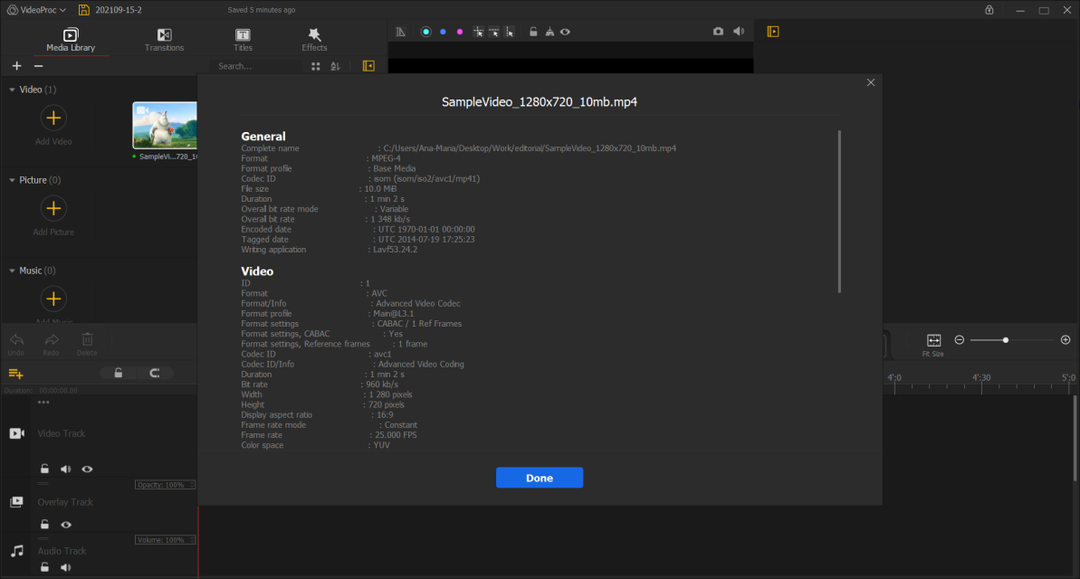
Hvis du vil, kan du også endre oppløsning, bildehastighet og sideforhold ved å trykke på det lille tannhjulet på høyre side. Der finner du mange alternativer.
Du kan enten velge 4K, 2K, 1080p, 720p og enda lavere oppløsninger som er ment for mobiltelefoner, nettbrett og andre forskjellige enheter.
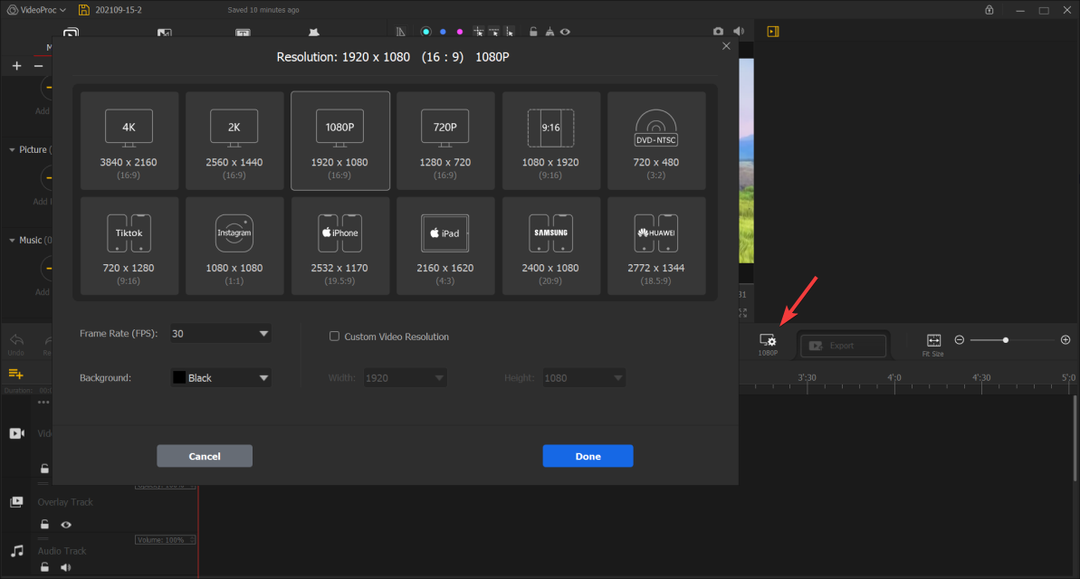
Vinduet inneholder også en glidebryter for framerate som lar deg justere den til enten 30, 60 eller 120, sistnevnte er den mest flytende opplevelsen, men også den mest krevende for systemets maskinvare.
Husk at det finnes oppløsninger som fungerer med iPhone, iPads og Samsung- eller Huawei-telefoner også. Sosiale medieformater er også inkludert, henholdsvis er det et format laget for Instagram.
Hvis det ikke var nok, vet at du også kan tilpasse videooppløsningen til din egen smak, uten å måtte bruke en av forhåndsinnstillingene.
Til slutt er det en bakgrunnsfargeveksler som har enten grå til svarte alternativer, eller en tilpasset innstilling der du kan velge din egen farge fra den rike paletten.
Foruten å ha mange førsteklasses funksjoner, er VideoProc Vloggers design perfekt for de som nettopp har startet i bransjen.
Nybegynnere innholdsskapere kan plukke opp programvaren og bruke den med en gang siden den har et omfattende og enkelt grensesnitt.
Siden programmet har verktøy for både nybegynnere og profesjonelle, er læringskurven ganske mild, og du vil bli en vellykket vlogger/videoredigerer på kort tid.
Uansett opplevelse, vil sluttresultatet alltid være høykvalitets og polert innhold, fordi VideoProc Vlogger ikke spiller rundt.
Takket være maskinvareakselerasjonen vil programvaren behandle enhver endring umiddelbart, og spare deg for mye tid du ellers ville brukt på å vente på at videoen er ferdig lastet.
Vi viste deg en rask oppsettguide og ga mye informasjon om VideoProc Vlogger. Det er ingen tvil om det, appen er verdt et forsøk, spesielt hvis du nettopp har startet.
Ikke nøl med å prøve det. Det er en gratis prøveversjon som lar deg utforske alt og gjøre ditt eget inntrykk. Hvis du har noe å legge til om emnet, gjør det i kommentarfeltet nedenfor.
![5 beste budsjett-bærbare datamaskiner for videoredigering [2021 Guide]](/f/0f40b5ecef80e49c2f1cd56c390c6502.jpeg?width=300&height=460)
![De 7 beste programvarene for videokomprimering [Windows og Mac]](/f/50dd1139f79ae3c88331e8eaffe625a7.jpg?width=300&height=460)
